Mit Cloud Workstations können Sie benutzerdefinierte Images für Ihre Workstations erstellen und verwenden. Nachdem ein benutzerdefiniertes Image verwendet wird, ist es sinnvoll, einen Rebuild des benutzerdefinierten Images zu automatisieren, um Korrekturen und Updates aus den Basis-Images zu übernehmen.
In dieser Anleitung erfahren Sie, wie Sie eine automatisierte Pipeline erstellen, um sicherzustellen, dass Sie Sicherheitsupdates und ‑patches in Ihre benutzerdefinierten Workstation-Images einfügen.
Ziele
In dieser Anleitung erstellen Sie eine automatisierte Pipeline für Ihr Basis-Image. Dazu führen Sie die folgenden Schritte aus:
- Erstellen Sie ein Artifact Registry-Repository zum Speichern und Scannen Ihres benutzerdefinierten Images.
- Konfigurieren Sie GitHub mit Google Cloud , um Ihre Bildkonfigurationen zu speichern.
- Erstellen Sie einen Cloud Build-Trigger, um die Erstellung und Bereitstellung benutzerdefinierter Images in Artifact Registry zu automatisieren.
- Cloud Scheduler so konfigurieren, dass Builds regelmäßig gestartet werden.
- Überprüfen Sie die Ergebnisse der automatisierten Prozesse.
Kosten
In diesem Dokument verwenden Sie die folgenden kostenpflichtigen Komponenten von Google Cloud:
Mit dem Preisrechner können Sie eine Kostenschätzung für Ihre voraussichtliche Nutzung vornehmen.
Nach Abschluss der in diesem Dokument beschriebenen Aufgaben können Sie weitere Kosten vermeiden, indem Sie die erstellten Ressourcen löschen. Weitere Informationen finden Sie unter Bereinigen.
Hinweise
- Sign in to your Google Cloud account. If you're new to Google Cloud, create an account to evaluate how our products perform in real-world scenarios. New customers also get $300 in free credits to run, test, and deploy workloads.
-
In the Google Cloud console, on the project selector page, select or create a Google Cloud project.
Roles required to select or create a project
- Select a project: Selecting a project doesn't require a specific IAM role—you can select any project that you've been granted a role on.
-
Create a project: To create a project, you need the Project Creator role
(
roles/resourcemanager.projectCreator), which contains theresourcemanager.projects.createpermission. Learn how to grant roles.
-
Verify that billing is enabled for your Google Cloud project.
-
Enable the Artifact Registry, Container Scanning API, Cloud Build, and Cloud Scheduler APIs.
Roles required to enable APIs
To enable APIs, you need the Service Usage Admin IAM role (
roles/serviceusage.serviceUsageAdmin), which contains theserviceusage.services.enablepermission. Learn how to grant roles. -
Install the Google Cloud CLI.
-
Wenn Sie einen externen Identitätsanbieter (IdP) verwenden, müssen Sie sich zuerst mit Ihrer föderierten Identität in der
gcloud-CLI anmelden. -
Führen Sie den folgenden Befehl aus, um die
gcloud-Befehlszeile zu initialisieren:gcloud init -
In the Google Cloud console, on the project selector page, select or create a Google Cloud project.
Roles required to select or create a project
- Select a project: Selecting a project doesn't require a specific IAM role—you can select any project that you've been granted a role on.
-
Create a project: To create a project, you need the Project Creator role
(
roles/resourcemanager.projectCreator), which contains theresourcemanager.projects.createpermission. Learn how to grant roles.
-
Verify that billing is enabled for your Google Cloud project.
-
Enable the Artifact Registry, Container Scanning API, Cloud Build, and Cloud Scheduler APIs.
Roles required to enable APIs
To enable APIs, you need the Service Usage Admin IAM role (
roles/serviceusage.serviceUsageAdmin), which contains theserviceusage.services.enablepermission. Learn how to grant roles. -
Install the Google Cloud CLI.
-
Wenn Sie einen externen Identitätsanbieter (IdP) verwenden, müssen Sie sich zuerst mit Ihrer föderierten Identität in der
gcloud-CLI anmelden. -
Führen Sie den folgenden Befehl aus, um die
gcloud-Befehlszeile zu initialisieren:gcloud init Legen Sie die Projekt-ID für das Cloud-Projekt fest, das Sie verwenden möchten:
PROJECT_ID=$PROJECT_IDLegen Sie den GitHub-Nutzernamen fest, unter dem Sie Ihr Repository speichern möchten:
GITHUB_USER=$GITHUB_IDLegen Sie die Variablen
PROJECT_NUMBERundREGIONfest, die während des Prozesses verwendet werden sollen:PROJECT_NUMBER=$(gcloud projects describe $PROJECT_ID \ --format='value(projectNumber)') REGION=$REGIONErsetzen Sie im vorherigen Beispiel $REGION durch den Namen der Region, die Sie verwenden möchten, z. B.
us-central1.Weitere Informationen zu verfügbaren Regionen finden Sie unter Cloud Workstations-Standorte.
Erstellen Sie mit dem folgenden Befehl ein Repository:
gcloud artifacts repositories create custom-images \ --repository-format=docker \ --location=$REGION \ --description="Docker repository"Ersetzen Sie $REGION durch den Namen der Region, die Sie verwenden möchten.
Konfigurieren Sie Docker so, dass die
gcloud-CLI-Anmeldedaten für den Zugriff auf Artifact Registry verwendet werden.gcloud auth configure-docker $REGION-docker.pkg.devFühren Sie den folgenden Befehl aus, um die Artefaktanalyse zu deaktivieren:
gcloud services disable containerscanning.googleapis.com- Klicken Sie auf diesen Link, um einen neuen Fork des
software-delivery-workshop-Repositorys zu erstellen. - Wenn Sie dazu aufgefordert werden, melden Sie sich bei GitHub an.
- Wählen Sie Ihren GitHub-Nutzernamen als Inhaber aus. Der Repository-Name wird als
software-delivery-workshopangezeigt. - Klicken Sie auf Fork erstellen und warten Sie einige Sekunden, bis der Vorgang abgeschlossen ist.
- Mit dem
gcloud-CLI-Befehl wird ein manueller Trigger mit dem Namencustom-image-triggerin Cloud Build erstellt, wie durch das Flagnamein der zweiten Zeile angegeben. - Die nächsten drei Zeilen enthalten Flags für das GitHub-Quell-Repository:
- Pfad zum Repository
- Typ des Repositorys
- Git-Zweig für den Build
- Das Flag
build-configgibt den Pfad zur Cloud Build-Datei im Git-Repository an. Verwenden Sie das Flag
substitutions, um den Job dynamisch zu gestalten. Für diesen Job werden mit dem Befehl die folgenden Variablen übergeben:- Region:
$_REGION - Name des Artifact Registry-Repositorys,
$_AR_REPO_NAME - Container-Image-Name:
$_AR_IMAGE_NAME - Speicherort des Dockerfiles für den Build,
$_IMAGE_DIR
Sehen Sie sich die Datei cloudbuild.yaml an, um zu sehen, wie diese Variablen im Prozess verwendet werden.
- Region:
Nachdem der Trigger erstellt wurde, wird der eindeutige Name des Triggers abgerufen und zur späteren Verwendung in der Umgebungsvariablen
$TRIGGER_IDgespeichert.Weisen Sie dem Standarddienstkonto eine erforderliche Rolle zu, um den Cloud Build-Trigger aufzurufen:
gcloud projects add-iam-policy-binding $PROJECT_ID \ --member="serviceAccount:$PROJECT_NUMBER-compute@developer.gserviceaccount.com" \ --role="roles/cloudbuild.builds.editor"Weisen Sie dem Cloud Build-Dienstkonto eine erforderliche Rolle zu, um Bilder in Artifact Registry hochzuladen:
gcloud projects add-iam-policy-binding $PROJECT_ID \ --member=serviceAccount:$PROJECT_NUMBER@cloudbuild.gserviceaccount.com \ --role="roles/artifactregistry.admin"Erstellen Sie den Cloud Scheduler-Job mit dem folgenden Befehl:
gcloud scheduler jobs create http run-build \ --schedule='0 1 * * *' \ --uri=https://cloudbuild.googleapis.com/v1/projects/$PROJECT_ID/locations/global/triggers/$TRIGGER_ID:run \ --location=us-central1 \ --oauth-service-account-email=$PROJECT_NUMBER-compute@developer.gserviceaccount.com \ --oauth-token-scope=https://www.googleapis.com/auth/cloud-platformDer Job wird einmal täglich ausgeführt. Wenn Sie die Funktion jedoch sofort testen möchten, führen Sie den Job manuell über Cloud Scheduler aus:
- Suchen Sie auf der Seite „Cloud Scheduler“ nach dem Eintrag, den Sie gerade erstellt haben und der run-build heißt.
- Klicken Sie in der Spalte „Aktionen“ in der entsprechenden Zeile auf das Menü more_vertWeitere Optionen.
- Klicken Sie auf Force a job run (Jobausführung erzwingen), um das System manuell zu testen.
Nachdem der Befehl erfolgreich ausgeführt wurde, wechseln Sie zur Seite „Cloud Build-Verlauf“, um den Fortschritt zu prüfen:
Öffnen Sie die Seite „Artifact Registry-Repositories“:
Klicken Sie in der Liste der Repositories auf ein Repository.
Klicken Sie auf einen Bildnamen. Alle Sicherheitslücken für die einzelnen Image-Digests werden in der Spalte Sicherheitslücken angezeigt.

Wenn Sie die Liste der Sicherheitslücken für ein Image aufrufen möchten, klicken Sie auf den Link in der Spalte Vulnerabilities (Sicherheitslücken). Die Liste mit den Sicherheitslücken umfasst den Schweregrad, die Verfügbarkeit einer entsprechenden Lösung und den Namen des Pakets, das die Sicherheitslücke enthält.
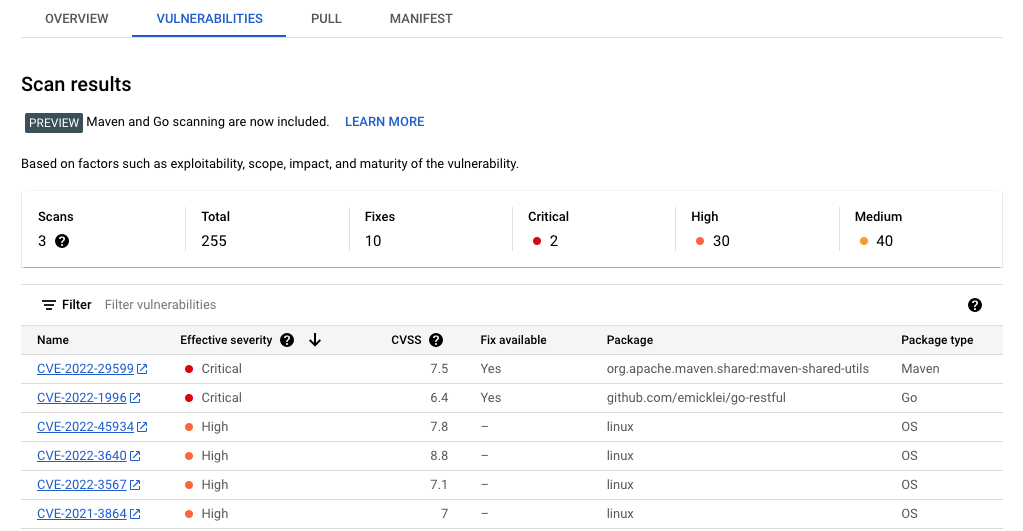
- In the Google Cloud console, go to the Manage resources page.
- In the project list, select the project that you want to delete, and then click Delete.
- In the dialog, type the project ID, and then click Shut down to delete the project.
- In the Google Cloud console, go to the Manage resources page.
- In the project list, select the project that you want to delete, and then click Delete.
- In the dialog, type the project ID, and then click Shut down to delete the project.
- Sehen Sie sich die Liste der verfügbaren vorkonfigurierten Basis-Images an.
- Container-Images anpassen.
- Verfügbare Maschinentypen ansehen
- Best Practices für die Sicherheit einrichten
- Referenzarchitekturen, Diagramme und Best Practices zu Google Cloud kennenlernen. Weitere Informationen zu Cloud Architecture Center
Umgebung vorbereiten
Bevor Sie fortfahren, müssen Sie die folgenden Umgebungsvariablen festlegen.
Artifact Registry-Repository erstellen
In dieser Anleitung verwenden Sie Artifact Registry zum Speichern und Scannen Ihrer Images.
GitHub-Repository konfigurieren
In der Praxis speichern Sie das Dockerfile für Ihre benutzerdefinierten Images in einem Git-Repository. Der automatisierte Prozess greift während des Build-Prozesses auf dieses Repository zu, um die relevanten Konfigurationen und das Dockerfile abzurufen.
Beispiel-Repository forken
So forken Sie ein Beispiel-Repository mit Containerdefinitionen:
Cloud Build mit GitHub verbinden
Verbinden Sie das Repository dann mit Cloud Build. Verwenden Sie dazu die integrierte GitHub-Verbindungsfunktion. Klicken Sie auf den Link zum GitHub-Repository und folgen Sie der Anleitung, um den Vorgang abzuschließen. Sie müssen den Trigger nicht im letzten Schritt des Assistenten erstellen. Sie können die letzten Schritte überspringen, da Sie das später über die Befehlszeile erledigen können.
Wenn Sie eine andere Git-Repository-Lösung verwenden, können Sie auch der Anleitung zum Verbinden von Cloud Build mit GitLab oder Bitbucket folgen.
Cloud Build-Trigger erstellen
Das Beispiel-Repository enthält eine Containerdefinition und eine Cloud Build-Konfiguration zum Erstellen des Container-Images. In diesem Schritt erstellen Sie einen Cloud Build-Trigger, der die Anweisungen in der Datei cloudbuild.yaml ausführt. Diese Datei befindet sich im Ordner labs/cloudbuild-scheduled-jobs/code-oss-java.
gcloud builds triggers create manual \
--name=custom-image-trigger \
--repo=$GITHUB_USER/software-delivery-workshop \
--repo-type=GITHUB \
--branch=main \
--build-config=labs/cloudbuild-scheduled-jobs/code-oss-java/cloudbuild.yaml \
--substitutions=_REGION=$REGION,_AR_REPO_NAME=custom-images,_AR_IMAGE_NAME=code-oss-java,_IMAGE_DIR=labs/cloudbuild-scheduled-jobs/code-oss-java
TRIGGER_ID=$(gcloud builds triggers list \
--filter=name="custom-image-trigger" --format="value(id)")
In diesem Beispiel wird Folgendes konfiguriert:
Cloud Scheduler konfigurieren
Damit Ihre Images immer auf dem neuesten Stand sind, können Sie mit Cloud Scheduler den Cloud Build-Trigger in regelmäßigen Abständen ausführen. In dieser Anleitung wird der Job täglich ausgeführt. In der Praxis sollten Sie diese Option auf eine Häufigkeit festlegen, die den Anforderungen Ihrer Organisation entspricht, damit immer die neuesten Updates berücksichtigt werden.
Ergebnisse überprüfen
Da Sie die Container Scanning API im Rahmen der Einrichtung aktiviert haben, scannt Artifact Registry die Images automatisch auf Sicherheitslücken.
So prüfen Sie die Sicherheitslücken:
Bereinigen
Damit Ihrem Google Cloud-Konto die in dieser Anleitung verwendeten Ressourcen nicht in Rechnung gestellt werden, löschen Sie entweder das Projekt, das die Ressourcen enthält, oder Sie behalten das Projekt und löschen die einzelnen Ressourcen.
Damit Ihrem Google Cloud -Konto die auf dieser Seite verwendeten Ressourcen nicht in Rechnung gestellt werden, müssen Sie Ressourcen, die Sie nicht mehr benötigen, löschen.
So löschen Sie ein Google Cloud Projekt aus der Google Cloud Console oder über diegcloudCLI:
Console
gcloud


